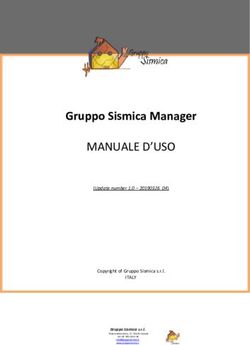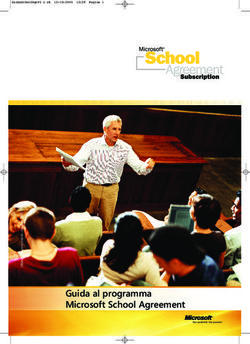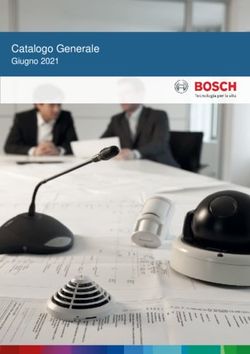GUIDA INTRODUTTIVA A COLORGATE 20 - VERSIONE PER LICENZE PER HOST SINGOLO (SHL-SW/SHL-HW)
←
→
Trascrizione del contenuto della pagina
Se il tuo browser non visualizza correttamente la pagina, ti preghiamo di leggere il contenuto della pagina quaggiù
GUIDA INTRODUTTIVA A COLORGATE 20
VERSIONE PER LICENZE PER HOST SINGOLO
(SHL-SW/SHL-HW)
© 11/2020 ColorGATE Digital Output Solutions GmbHGuida introduttiva a ColorGATE
Guida introduttiva a ColorGATE
Grazie per aver acquistato il nostro software RIP ad alte prestazioni. Questa guida contiene istruzioni
per iniziare a usare ColorGATE nel modo più efficiente possibile.
Il team ColorGATE
Informazioni sul nuovo modello di licenza
Ci sono tre diversi tipi di licenza disponibili per i prodotti software ColorGATE versione 20:
l Licenza per host singolo / Software (SHL-SW): licenza software per l'uso su un solo
computer. Il software viene attivato con un codice di attivazione che vincola la licenza al
rispettivo computer attraverso il server delle licenze ColorGATE.
l Licenza per host singolo / Hardware (SHL-HW): licenza hardware per l'uso su un solo
computer. La licenza viene verificata per mezzo di un dongle USB e un file di chiave.
l Licenza per più host / Software (MHL-SW): licenza software per l'uso su più computer. Le
licenze MHL-SW utilizzano uno strumento aggiuntivo, Floating License Manager (FLM), per la
gestione delle licenze attraverso la rete locale.
In questo documento vengono illustrate l'installazione e l'attivazione di licenze per host singolo. Se
è stata acquistata una licenza MHL-SW, vedere la guida per le licenze per più host. È possibile
scaricarla dal sito Web all'indirizzo https://www.colorgate.com/manuals.
Di quale tipo di licenza si dispone?
l Se si è ricevuto un dongle USB, si dispone di una Licenza per host singolo / Hardware (SHL-
HW).
l Se non si è ricevuto un dongle USB, si dispone di una licenza software.
l Se la licenza dà diritto all'uso su un solo computer con accesso Internet, si dispone di
una Licenza per host singolo / Software (SHL-SW).
l Se la licenza dà diritto all'uso su più computer, o su un computer senza accesso
Internet, ma che può accedere a un server che esegue FLM (Floating License Manager)
sulla rete locale, si dispone di una Licenza per più host / Software (MHL-SW).
Upgrade alla versione 20 dalla versione 10
Se si esegue l'upgrade alla versione 20 dalla versione 10, è consigliabile installare prima l'ultima
build della versione 10. È possibile scaricarla dal sito Web all'indirizzo
https://support.colorgate.com > Download > Software & Updates > Version 10 >
Productionserver/Filmgate/Proofgate 10 (è necessario eseguire l'accesso). Eseguire il backup della
configurazione di sistema della versione 10. Quindi, installare la versione 20 e importare il backup.
Guida introduttiva a ColorGATE - Ultimo aggiornamento 25/11/2020 Pagina 2 di 7Requisiti di sistema
Requisiti di sistema
Sistemi operativi (a 64 bit)
l Microsoft Windows 8.1 (Pro, Enterprise)
l Microsoft Windows 10 (Pro, Enterprise)
l Microsoft Windows Server 2012
l Microsoft Windows Server 2016
l Microsoft Windows Server 2019
l (Apple macOS con Parallels Desktop)
Hardware
Requisiti hardware minimi:
l CPU: Intel Core i3-2100 / Athlon II X2 340
l RAM: ≥ 4 GB
l Spazio libero su disco: 120 GB
l Risoluzione dello schermo: 1280 x 1024
Consigliato per l'uso di una stampante:
l CPU: Intel i5-7500 / AMD Ryzen 5 1600 o versione successiva
l RAM: ≥ 8 GB
l Spazio libero su disco: 120 GB SSD
l Risoluzione dello schermo: 1920 x 1080
Consigliato per l'uso di più stampanti:
l CPU: Intel i9-9900K / AMD Ryzen 7 3800X o versione successiva
l RAM: ≥ 16 GB
l Spazio libero su disco: 512 GB NVME
l Risoluzione dello schermo: 1920 x 1080
Installazione e utilizzo
Adattatore LAN, TCP/IP necessario per la connessione di rete; per le licenze software è necessaria la
connessione Internet; porta USB necessaria per le licenze hardware
Interfacce supportate
Ethernet, TCP/IP, USB, FireWire
Guida introduttiva a ColorGATE - Ultimo aggiornamento 25/11/2020 Pagina 3 di 7Registrazione
Uso in ambienti virtuali
Licenza software:
L'uso del software ColorGATE su computer virtuali non è consentito con la licenza software.
Licenza hardware ("dongle"):
Se la soluzione virtuale supporta USB, il software ColorGATE può essere utilizzato con la licenza
hardware. Si noti tuttavia che ColorGATE non fornisce assistenza in caso di problemi che si verificano
nell'ambito della soluzione virtuale. Ci potrebbero essere restrizioni quando stampanti, dispositivi
di misurazione o plotter da taglio sono collegati via USB. Inoltre, i requisiti hardware devono essere
disponibili esclusivamente come risorse per il computer virtuale per garantire un funzionamento
perfetto del software. Per questi motivi, consigliamo di usare ambienti virtuali solo a fini di test.
Registrazione
Per utilizzare il software, è necessario creare un account utente nell'area Service & Support del
nostro sito Web e registrare qui il prodotto. In seguito, sarà possibile attivarlo.
Se la licenza è SHL-SW, il prodotto non può essere usato senza attivazione.
Se si possiede una licenza SHL-HW, si riceverà una richiesta di registrazione finché il prodotto non
viene registrato e attivato. Se il programma non viene registrato e attivato, non sarà più possibile
aprirlo dopo la scadenza del periodo di prova.
In qualità di utente registrato si ha anche accesso al sistema di assistenza Web e all'area di
download, da cui è possibile scaricare gli aggiornamenti al software, pacchetti MIM con profili ICC e
documentazione tecnica per il software.
Registrazione dell'utente
1. Andare all'indirizzo https://support.colorgate.com.
2. Nel menu scegliere Users & Products > User registration.
3. Una procedura guidata assisterà l'utente nelle diverse fasi della registrazione.
È ora possibile registrare il prodotto.
Registrazione del prodotto
1. Andare all'indirizzo https://support.colorgate.com.
2. Se non è stato eseguito l'accesso al proprio profilo utente, fare clic su Login per eseguire
l'accesso utilizzando il proprio indirizzo e-mail e la propria password.
3. Nel menu scegliere Users & Products > Product registration.
4. Una procedura guidata assisterà l'utente nelle diverse fasi della registrazione.
Guida introduttiva a ColorGATE - Ultimo aggiornamento 25/11/2020 Pagina 4 di 7Installazione
Se si dispone di una licenza SHL-SW, è possibile recuperare il codice di attivazione nel proprio profilo
utente per attivare il software. Se invece si dispone di una licenza SHL-HW, verificheremo i dati
dell'utente e invieremo una notifica via e-mail entro due giorni per informare che la licenza
permanente può essere scaricata dal server Web. Questo file permette all'utente di attivare il
prodotto.
Installazione
Prerequisito: Se si dispone di una licenza SHL-HW, inserire il dongle nella porta USB prima di avviare
l'installazione (deve rimanere collegato per poter utilizzare il programma).
1. Scaricare il programma di installazione del software. È disponibile all'indirizzo
https://support.colorgate.com > Download > Software & Updates (è necessario eseguire
l'accesso).
2. Aprire il programma di installazione e seguire le istruzioni.
3. Per alcune stampanti potrebbe essere necessario installare componenti software aggiuntivi
quali i moduli per i mezzi toni. Sono disponibili all'indirizzo https://support.colorgate.com >
Download > Software & Updates > Printer-Related.
4. Se la stampante è collegata via USB: installare il driver di stampa fornito dal produttore.
Attivazione
Dopo aver completato la registrazione del prodotto, è necessario attivare il software la prima volta
che si avvia il programma. Il processo di attivazione varia in base al tipo di licenza di cui si dispone. Le
licenze SHL-SW possono essere attivate solo online, mentre le licenze SHL-HW possono anche
essere attivate offline.
Attivazione online (SHL-SW)
1. Andare all'indirizzo https://support.colorgate.com.
2. Se non è stato eseguito l'accesso al proprio profilo utente, fare clic su Login per eseguire
l'accesso utilizzando il proprio indirizzo e-mail e la propria password.
3. Andare al proprio profilo utente e selezionare la scheda Licenses.
4. Selezionare il numero di licenza desiderato.
5. Nella sezione License si trova il codice di attivazione corrispondente.
6. Avviare il software. Viene visualizzata una finestra di dialogo.
7. Immettere il codice di attivazione e confermare facendo clic su Attivare.
Il software può ora essere usato senza alcuna restrizione.
Guida introduttiva a ColorGATE - Ultimo aggiornamento 25/11/2020 Pagina 5 di 7Opzioni di assistenza
Attivazione online (SHL-HW)
1. Avviare il software. Viene visualizzata una finestra di dialogo.
2. Fare clic su Sì per consentire l'accesso al server Web.
3. Fare clic su Inizia il download... nella finestra di dialogo visualizzata per salvare
automaticamente il file della licenza.
Il software può ora essere usato senza alcuna restrizione.
Attivazione offline (SHL-HW)
Su un computer con accesso Internet
1. Andare all'indirizzo https://support.colorgate.com.
2. Se non è stato eseguito l'accesso al proprio profilo utente, fare clic su Login per eseguire
l'accesso utilizzando il proprio indirizzo e-mail e la propria password.
3. Andare al proprio profilo utente e selezionare la scheda Licenses.
4. Selezionare il numero di licenza desiderato. Nella sezione License details fare clic su
Download license file.
5. Trasferire il file della licenza al computer RIP, ad es. con una memoria USB o attraverso la rete
locale.
Sul computer RIP
6. Avviare il software. Viene visualizzata una finestra di dialogo in cui è possibile cercare il file
della licenza.
7. Fare clic su No per negare l'accesso al server Web.
8. Fare clic su Aprire il file di licenza per aprire il file di licenza da un'unità locale o di rete e
salvarlo.
Il software può ora essere usato senza alcuna restrizione.
Opzioni di assistenza
Guida online
Nel software, è possibile aprire la guida online premendo F1.
Value Pack
Il Value Pack è un contratto di assistenza e manutenzione software disponibile per tutte le soluzioni
software ColorGATE. Esso offre aggiornamenti e upgrade nonché l'accesso al supporto tecnico.
Guida introduttiva a ColorGATE - Ultimo aggiornamento 25/11/2020 Pagina 6 di 7Opzioni di assistenza Per ulteriori informazioni, visitare il sito Web all'indirizzo https://www.colorgate.com/service- support/resources/value-packs. Partner commerciale ColorGATE Il rivenditore è il primo punto di contatto per tutte le richieste di assistenza. Assistenza Web Se il rivenditore non è in grado di risolvere il problema, è disponibile il servizio di assistenza Web. Andare all'indirizzo https://support.colorgate.com ed eseguire l'accesso con le proprie credenziali. Via Service & Support > Websupport è possibile creare un ticket di assistenza Web. Guida introduttiva a ColorGATE - Ultimo aggiornamento 25/11/2020 Pagina 7 di 7
Puoi anche leggere